SDX1250
Preguntas frecuentes y solución de problemas |

SDX1250
Fecha: 20/07/2021 ID: faqh00100490_000
¿Qué debo hacer si el texto o los patrones dibujados con el bolígrafo de caligrafía son borrosos?
Si el texto o los patrones dibujados con el bolígrafo de caligrafía son borrosos, verifique las siguientes causas y realice la operación necesaria de acuerdo con cada solución.
Causa 1: El bolígrafo no se insertó en el soporte correctamente.
Causa 2: La punta del bolígrafo no toca bien el material (papel).
Causa 3: La configuración para la presión de dibujo o la velocidad de dibujo no es la adecuada.
Causa 4: El bolígrafo no tiene tinta.
Causa 5: Hay restos de materiales de papel suelto en su papel o adheridos al tapete.
Los bolígrafos de caligrafía solo funcionan con papel.
Causa 1: El bolígrafo no se insertó en el soporte correctamente.
Solución
El patrón no se puede dibujar claramente si el bolígrafo de caligrafía no se inserta en el soporte correctamente.
Verifique que el bolígrafo esté insertado en el soporte correctamente e intente otra vez.
Verifique que el bolígrafo esté insertado en el soporte correctamente
Inserte el bolígrafo en el soporte
Verificación de que el bolígrafo esté insertado en el soporte correctamente
-
Levante la palanca de bloqueo del soporte de la máquina para cortar y, luego, quite el soporte del bolígrafo.

-
Empuje hacia abajo la palanca de liberación en la plataforma de caligrafía.

(1) Palanca de liberación
-
Coloque el soporte del bolígrafo en la plataforma de caligrafía.

-
Regrese la palanca de liberación en la plataforma de caligrafía a su posición original.

-
Asegúrese de que la punta del bolígrafo de caligrafía esté en la ranura del regulador del bolígrafo.

(1) Ranura
Si el bolígrafo está en la ranura, se pueden considerar otras causas.
Verifique las causas de la 2 a la 5.
Si el bolígrafo no está en la ranura, regrese el selector a la posición inicial e intente insertar el bolígrafo en el soporte otra vez. Para obtener más detalles, consulte Inserción del bolígrafo en el soporte.El selector está en la posición inicial El selector NO está en la posición inicial 

Inserción del bolígrafo en el soporte
-
Coloque la plataforma de caligrafía en una superficie nivelada y sostenga verticalmente el bolígrafo.
Inserte el bolígrafo en el soporte del bolígrafo de caligrafía para que la punta encaje en la ranura del regulador.
 (1) Ranura
(1) Ranura
-
Mientras sostiene la plataforma de caligrafía y el soporte del bolígrafo, tire del selector gris hacia arriba.
Cuando el selector esté arriba, se puede rotar a la izquierda.

-
Gire lentamente el selector hacia la izquierda hasta que pare de moverse y, luego, bájelo para que los dientes se engranen.

-
Asegúrese de que la punta del bolígrafo de caligrafía esté en la ranura del regulador del bolígrafo.
La altura y el ángulo del bolígrafo son fijos.
No toque ni mueva el bolígrafo hasta que termine el dibujo.
Si la punta del bolígrafo no está en la ranura, regrese el selector del soporte del bolígrafo a la posición inicial y repita desde el paso 1 otra vez.
(1) Ranura
-
Empuje hacia abajo la palanca de liberación en la plataforma de caligrafía.

-
Tire del soporte del bolígrafo de caligrafía de la plataforma hacia usted para quitar el soporte de la plataforma.

Si se quita el soporte del bolígrafo sin empujar la palanca de liberación hacia abajo, la punta del bolígrafo podría dañarse.
-
Mientras sostiene el soporte del bolígrafo de caligrafía, insértelo en el carro de la máquina.

No sostenga el bolígrafo cuando inserte el soporte en el carro. De lo contrario, el bolígrafo se saldrá de su sitio. Si el bolígrafo no está en la posición adecuada, el patrón no puede dibujarse nítidamente.
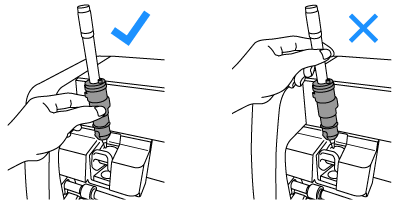
Si el bolígrafo se mueve de forma incorrecta, regrese el selector del soporte del bolígrafo a la posición inicial y repita desde el paso 1 otra vez.
El selector está en la posición inicial

-
Empuje hacia abajo la palanca de bloqueo del soporte.

Causa 2: La punta del bolígrafo no toca bien el material (papel).
Solución
Es posible que la punta del bolígrafo no toque bien el material (papel).
Al girar el bolígrafo de caligrafía media vuelta (rotación de 180°), se podría mejorar el resultado del dibujo.
Al insertar el bolígrafo en la ranura del soporte, gire el bolígrafo media vuelta (rotación de 180°). Para obtener más detalles sobre la inserción del bolígrafo, consulte Inserción del bolígrafo en el soporte en la Causa 1 de esta pregunta frecuente.
 |
(1) Ranura |
Causa 3: La configuración para la “presión de dibujo” o la “velocidad de dibujo” no es la adecuada.
Solución
Si la presión de dibujo o la velocidad de dibujo no son adecuadas, el texto del dibujo y los patrones se pueden ver borrosos.
Ajuste esas configuraciones de acuerdo con el siguiente procedimiento.
-
Seleccione Dibujo (“Draw”) en la pantalla de vista previa.



-
Cuando aparezca la siguiente pantalla, toque OK.

-
Toque
 .
.

-
Ajuste la velocidad de dibujo y la presión de dibujo y, luego, toque OK.

- Si la presión del dibujo es demasiado alta, la punta del bolígrafo podría dañarse o el material podría rasgarse. No aumente mucho la presión.
- Si la velocidad del dibujo es demasiado alta, el texto o los patrones pueden verse borrosos. No aumente demasiado la velocidad.
-
El aspecto del proyecto terminado difiere según la configuración de presión del dibujo especificada.
Ajuste la configuración mientras revisa el resultado del dibujo de prueba utilizando el mismo material que en su proyecto.
Coloque el tapete en la máquina después de verificar la configuración.

-
Toque Comenzar (“Start”) para comenzar a dibujar.
Causa 4: El bolígrafo no tiene tinta.
Solución
¿Hay suficiente tinta para el bolígrafo? Si el resultado de la prueba de dibujo a mano alzada está borroso, reemplace el bolígrafo por uno nuevo.
Causa 5: Hay restos de materiales de papel sueltos en su papel o adheridos al tapete.
Solución
¿Hay sustancias extrañas, como bordes cortados de patrones, adheridos a la superficie del tapete?
Quite cualquier sustancia extraña utilizando la espátula o las pinzas.
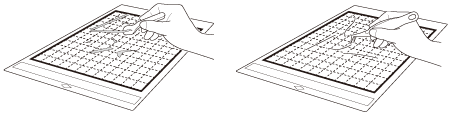
SDX1000, SDX1200, SDX1250, SDX900
En el caso de que necesite ayuda adicional, póngase en contacto con el servicio de atención al cliente de Brother:
Comentarios sobre el contenido
Tenga en cuenta que este formulario solo se utiliza para comentarios.